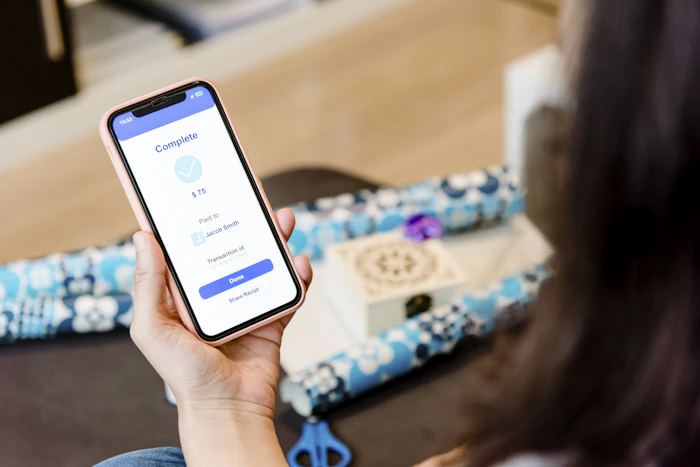
povo1.0からpovo2.0へ変更するには?手順・違い・注意点を解説!
povoを利用中の人のなかには、povo1.0から2.0へ変更したいと考える人が多いはず。povo2.0に変更するための手続きがわからず困っていたり、事前に知っておくべき注意点はないか気になっていたりする人もいるのではないでしょうか。
今回は、povo1.0からpovo2.0に変更する手順や違い、注意点を解説します。注意点を把握したうえで、スムーズにpovo2.0へ移行しましょう。

大手家電量販店出身で、7,000人以上に携帯電話の販売や通信サービスの契約を担当。主要な通信会社の料金プランや販売機種をすべて把握し、その豊富な知識で店舗販売ランキングにおいて個人表彰もされている。 その後マイベストに入社、携帯電話や光ファイバー回線キャリア・インターネットプロバイダーなどの通信会社を専門に担当しており、格安SIMやホームルーターを実際に回線契約し各社の料金プランや通信速度の比較を行うとともに、モバイルだけでなく10社以上の戸建て・マンション向けの光回線の通信速度・速度制限も調査している。 また自身が行う検証の中で通信会社の公表値と異なる数値も発表、わかりにくいと言われる通信サービスだからこそ、理解しやすく信頼できるコンテンツの企画制作を心掛けている。
格安SIM(格安スマホ)おすすめTOP5
オプテージ

取り扱い回線の多さは魅力。マイそくプランはサブ回線向け
LogicLinks

料金プランが豊富。カウントフリーオプションでお得に使える
povo1.0から2.0に変更するには?手順を徹底解説
povo1.0からpovo2.0に変更するためには、手続きに必要なものを揃えたり、アカウントを作成したりする必要があります。スムーズに対応できるよう、以下で手順を確認しておきましょう。
STEP0:まずは手続きに必要なものを揃えよう

クレジットカードはVISA・MasterCard・JCB・American Express・Diners Clubが利用できます。クレジットカードを持っていない場合は、ペイディカードを発行するのがおすすめです。ペイディカードの詳細は、povo公式サイトを確認してみてください。
povo2.0を利用する端末は、公式サイトに載っている対応端末を準備します。eSIMに対応している端末は限られているので、利用したい場合は対応端末を確認しておきましょう。
auで購入した端末ならSIMロック解除は不要ですが、それ以外の通信会社で購入した場合や、中古で購入した端末だとSIMロックの解除が必要な場合があります。
2021年10月以降に販売されたスマホだと、原則SIMロックはかかっていません。SIMロック解除が必要な端末の場合は、各通信会社の公式サイトなどでやり方を確認しましょう。
STEP1:povo2.0のアカウントを作成する

クレジットカード情報とpovo2.0を利用する端末を準備できたら、povo2.0のアカウント作成に移ります。povo1.0を使っていた端末で、Web手続きサイトにアクセスしましょう。
アクセスすると注意事項が表示されるので、確認したらチェックをして「申し込む」ボタンをタップします。povo2.0プランの簡単な説明ページが表示されるので、確認したらページ下部にある「次へ」をタップしましょう。
キャンペーンコードや紹介コード、エントリーコードを持っている人は「次へ」をタップする前に入力しておきます。
続いて「au IDでログイン」画面が表示されるので、Wi-Fiをオフにしてau IDにログインしましょう。4桁の数字から構成される暗証番号を入力し、ログインします。以降、画面の案内に従って手続きを進めてください。
ログインの際に入力する暗証番号は、連続3回間違えるとロックがかかってしまうので慎重に入力しましょう。もし暗証番号を忘れてしまったときは、povo1.0お客さまサポートにチャットで問い合わせができます。
なお、メールアドレスが「@au.com」または「@ezweb.ne.jp」の場合、povo2.0に移行するとそのメールアドレスは使えなくなってしまうので、別のメールアドレスを登録しなければなりません。
STEP2:povo2.0の契約手続きを行う

続けて、povo2.0の契約手続きに進みます。SIMタイプをSIMカードとeSIMのどちらかを選び、契約者情報の入力をして同意事項の確認まで進めましょう。
eSIMはSIMカードの郵送を待たずに契約後すぐに利用できるメリットがありますが、対応端末が限られている点がデメリットです。事前に対応端末をよく確認しておきましょう。迷った場合は、差し込むだけで使えて簡単なSIMカードを選ぶのがおすすめです。
STEP3:SIM開通の手続きを行う
契約手続きが完了したら、SIM開通を行います。SIM開通の手続きはSIMカードを選んだ場合とeSIMを選んだ場合とで異なるので、以下でそれぞれ確認しましょう。
SIMカードの場合

povo2.0アプリには、契約時に登録したメールアドレスを入力してログインし、「povo2.0への切り替え/SIM有効化」のボタンがあるのでタップしましょう。続いて「バーコードをスキャンする」をタップし、郵送されたSIMカード台紙にあるバーコードをスマートフォンで読み取ります。読み取れたら「SIMカードを有効化する」をタップすると、SIMカード有効化手続きの受付は完了です。
SIMカードが有効化されたメールが届いたら、端末の電源を切って郵送されたSIMカードを端末に差し込みましょう。
iPhoneの場合は、端末を最新のOSにアップデートするだけで開通します。iPhoneでOSをアップデートできない場合やiPadの場合は、APN設定プロファイルをダウンロードしてインストールを完了させます。povo2.0以外のAPNプロファイルが残っている場合は、APNプロファイルの削除が必要です。
Android端末の場合は、SIMカードを挿し込んだら電源を入れ、設定>ネットワークとインターネット>モバイルネットワークをタップします。続いて詳細設定>アクセスポイント名>画面上部の「+」の順にタップしましょう。アクセスポイントの編集画面が表示されるので、名前に「povo2.0」、APNに「povo.jp」、APNプロトコルに「IPv4/IPv6」を入力または選択し、右上の3つの点をタップして設定を保存します。
なお、Android端末は機種によって項目名の表示が異なる場合があるので、わからなければ取扱説明書でAPN(アクセスポイント名)の設定方法を確認しましょう。
eSIMの場合

iPhoneやiPadの場合は、設定アプリ>モバイル通信>eSIMを追加>QRコードを使用>詳細情報を手動で入力の順にタップし、「アクティベーションコードを入力」の画面を表示させましょう。入力するSM-DP+アドレスとアクティベーションコードは、povo2.0アプリで「eSIMの設定」をタップすると表示されるので、コピーと貼付けを繰り返して入力します。
SM-DP+アドレスとアクティベーションコードの入力が完了したら、画面右上の次へ>続けるの順にタップしましょう。ここまできたら、モバイル通信設定は完了です。
続けて「モバイル通信プランの名称」という画面が表示されるので、「新規povoプランの名称の下に表示されている項目をタップし、カスタム名称に「povo2.0」と入力して画面左上の「完了」をタップします。続けるをタップし、デフォルト回線の画面が表示されたらpovo2.0を選択して続けるを2回タップし、完了をタップしましょう。
表示されたモバイル通信の画面で、モバイルデータ通信とデフォルトの音声回線の項目がpovo2.0と表示されていることを確認できたら設定は完了です。端末のOSが最新であれば、iPhoneやiPadはこれで開通が完了します。
Androidもpovo2.0アプリでeSIMの有効化手続きをして、iPhoneと同様の手順でeSIMをインストールします。設定アプリ>ネットワークとインターネット>モバイルネットワーク項目の右側にある「+」>代わりにSIMをダウンロード>次への順にタップして進みましょう。ネットワークのQRコードをスキャンする画面が表示されるので、画面左下のヘルプをタップし、自分で入力をタップします。
povo2.0アプリの「eSIMの設定」をタップすると表示されるコードをコピーして貼付け、続行をタップしましょう。「povoを使用しますか?」の画面が表示されたらダウンロードをタップし、eSIMのダウンロードと有効化は完了です。
eSIMのモバイルデータ利用設定は、設定アプリ>ネットワークとインターネット>povoまたはKDDI>モバイルデータ右側のバー>povoを使用またはKDDIを使用の順にタップします。続けて通話の設定>povoまたはKDDI>SMSの設定>povoまたはKDDIの順にタップすれば、設定は完了です。
Android端末は引き続きAPN設定が必要なので、「SIMカードの場合」を参考にAPN設定を進めましょう。
povo1.0と2.0の違いは?
povo1.0とpovo2.0では、プランの内容が異なります。povo1.0はすでに2021年9月29日に新規受付終了していますが、あらためてpovo2.0の特徴をpovo1.0と比較しながら確認しましょう。
基本プラン:povo2.0は基本料0円で利用可能

まずは、基本料金プランの比較です。povo1.0は月額基本料金2,728円で月間20GBのデータ容量を利用できましたが、povo2.0は月間データ容量0GBで月額基本料金0円に変更されました。
povo2.0は、月額基本料金0円のままだとデータ通信を快適に利用できないため、通常はデータ容量をトッピングとして購入して利用します。
データ容量が尽きたときやトッピングを購入していない場合の通信速度は、povo1.0が最大1Mbps、povo2.0が最大128kbpsです。
国内通話料金は30秒につき22円、SMS利用料金は送信時に1通につき3.3円である点はpovo1.0とpovo2.0で共通しています。
トッピング:povo2.0はトッピングが豊富

povo2.0は、トッピングが豊富に提供されています。トッピングとは、データトッピング・通話トッピングから構成される追加オプションです。
データトッピングでは、期間に応じてデータ容量を追加購入できます。通話トッピングでは、5分以内通話かけ放題や通話かけ放題を選べます。povo1.0には、5分以内通話かけ放題・通話かけ放題・データ使い放題24時間・データ追加1GBしかトッピングがありません。
また、povo2.0では90日間60GBのデータトッピングを6,490円で購入できるため、1か月20GBのペースであれば月額およそ2,163円で利用できます。povo1.0は月額2,728円で20GBなので、2.0のほうが少しお得に利用が可能です。
povo1.0なら月20GBで一律ですが、2.0なら3GBを990円で利用するなど、少ない容量でいい人もお得に利用できます。
povo2.0は月間20GBの容量がほしい人だけでなく、3GBの容量を安くで使いたい人など、ニーズに合う使い方ができる料金プランだといえます。
povo1.0から2.0に変更するときの注意点
povo2.0を利用するうえでは、支払い方法が引き継げない点や利用できないサービスがある点に注意が必要です。以下で注意点を紹介するので、変更前に必ず把握しておきましょう。
povo2.0では利用できない割引・サービスがある

例えば、povo2.0は家族割プラスのカウント対象外です。auまとめトーク、auまとめLINEなどにも提供していません。ほかにも、auスマートバリューやauひかり新スタートサポートなどの各種割引も提供されないのが特徴です。
povo1.0のときに利用していた割引やサービスがある場合は、事前に2.0でも利用できるか確認しておきましょう。
povo1.0の支払い方法を引き継げない

povo2.0に変更する際には、1.0の支払い方法を引き継げないため、移行手続きをするときに改めて支払い方法を設定する必要があります。支払方法は、クレジットカードとあと払いのペイディから選択できますが、クレジットカードで支払う場合はクレジットカード情報も用意しておきましょう。
また、KDDIのサービスに対する支払いを、家族分含めてまとめられるau一括請求やKDDIまとめて請求などを利用していた人は、povo2.0では対象外なので注意が必要しましょう。
povo1.0で残っている月間データ容量は引き継げない

しかし、povo2.0に移行した月のpovo1.0の利用料金は、利用日数に応じて日割り計算されます。月20GBも使わない人は、なるべく月初にpovo2.0に移行してpovo1.0の料金を抑え、povo2.0で自分に合ったトッピングを購入するのがおすすめです。
月20GBを超える人も、povo2.0なら90日間60GBのデータトッピングを購入すると月額およそ2,163円で20GB利用できるため、povo1.0の月額2,728円よりお得になります。
povo1.0の月20GBを使い切ったあとの通信速度が最大1Mbpsという特徴にメリットを感じている人を除けば、povo1.0からpovo2.0への移行は早めにするのがおすすめです。
povo1.0に戻すことはできない

povo1.0からpovo2.0に移行したあと、povo1.0に戻すことはできません。povo1.0は、povo2.0の提供が開始された2021年9月29日に新規受付を終了しているからです。
povo1.0とpovo2.0を比べると、基本的にはpovo2.0のほうが自由度が高くお得に利用できますが、データ容量を使い切ったあとの通信速度はpovo2.0が最大128kbps、povo1.0が最大1Mbpsと違いがあります。さまざまな点を慎重に検討し、povo2.0への移行を検討しましょう。
povoについて詳しく知りたい人はこちらをチェック

本コンテンツでpovo1.0からpovo2.0に移行する手順などを紹介したものの、povoの通信速度や料金プランについては詳しく紹介できていません。
以下のコンテンツでpovoの通信速度や料金プランを他社と詳しく比較しているので、povo2.0について詳しく知りたい人はぜひチェックしてみてください。
povo以外の格安SIMもチェックしておこう

povoは魅力的な格安SIMですが、魅力的な格安SIMはpovoだけではありません。格安SIMの基本や選び方、おすすめの格安SIMを知りたい人は、ぜひ以下のコンテンツもチェックしてみてください。
格安SIM(格安スマホ)おすすめTOP5
オプテージ

取り扱い回線の多さは魅力。マイそくプランはサブ回線向け
LogicLinks

料金プランが豊富。カウントフリーオプションでお得に使える
人気格安SIM関連のお役立ちコンテンツ
ソフトバンクからドコモへ乗り換えるには?手順とメリット・デメリットを解説
SoftBankを利用しているものの、ドコモへ乗り換えようか検討している人もいるでしょう。しかし、乗り換えの手順や最適なタイミングがわからず、手続きできずにいる人も多いのではないでしょうか。そこで今回は、SoftBankからドコモへ乗り換える手順を解説します。乗り換えによって生じるメリットとデ...
格安SIM
UQモバイルは60歳以上にもおすすめ。電話やメールがお得に使える!
UQモバイルは、60歳以上の人がお得に利用できる格安SIM。CMなどで見て気になっているものの、どれくらいお得なのかよくわからない、という人もいるのではないでしょうか。そこで今回は、60歳以上の人にUQモバイルをおすすめする理由について解説します。お得に利用するための条件や具体的な申し込み方法...
格安SIM
楽天モバイルの月額料金は?料金プランの内訳について解説
安価で高品質なサービスを提供しており、乗り換え先に選ぶ人も多い楽天モバイル。安いとは聞くものの、実際の月額料金がどのくらいなのか気になっている人もいるのではないでしょうか。本記事では、楽天モバイルの月額料金の内訳を通話料やオプションを含めて詳しく解説します。月額料金を抑えて使用する方法も解説す...
格安SIM
楽天モバイルは事務手数料無料!初期費用やその他の手数料についても解説
お得な料金プランや使いやすさが人気の楽天モバイル。契約時の事務手数料が無料という情報を耳にしますが、代わりにほかの手数料が高くないか、他の格安SIMと手数料に差はあるのかなど、疑問を持つ人は多いのではないでしょうか。そこで今回は、楽天モバイルの事務手数料や初期費用について解説します。さらに、そ...
格安SIM
povoで余ったデータは繰り越しできる?トッピングの活用方法も解説
都度データトッピングを購入して利用できる、カスタマイズ性の高さで注目されているpovo。しかし、他社とは料金形態が異なるので、データの繰り越しや購入のタイミングなど、具体的な利用方法がわからず困っている人もいるのではないでしょうか。そこで今回は、povoでのデータ繰り越しや、通信量を無駄なく使...
格安SIM
新着格安SIM関連のお役立ちコンテンツ
【2025年12月】格安SIMのキャンペーンを比較!乗り換えでお得になるのはどこ?
格安SIMに乗り換える際には、性能や料金プランはもちろん、キャンペーンも気になりますよね。せっかくなら割引やキャッシュバックを利用して、お得に申込みたいという人も多いでしょう。そこで今回は、2025年12月時点の格安SIM各社のキャンペーンを一挙にご紹介。新規契約や乗り換えだけでなく、利用中の...
格安SIM
【2025年12月】格安SIMの端末セットキャンペーンを解説!お得なのはどこ?
格安SIMの各社キャンペーンでは、iPhoneやAndroid端末がお得になる割引プランやポイントアップを展開しています。しかし、数が多すぎて自分ですべて調べるのは大変ですよね。そこで今回は、2025年12月時点で格安SIM各社の端末セットキャンペーンをiPhoneとAndroidに分けて一挙...
格安SIM
【2025年12月最新】ワイモバイルのキャンペーンまとめ!お得に乗り換えができるキャンペーンをご紹介
安定した通信速度・基本料金の安さに加えて、家族割がお得と評判のワイモバイル。しかし、せっかく申込むならお得に申込みたいですよね。ワイモバイルのキャンペーンは自動適応ではないものや、申込方法によってキャンペーン内容が変わるものがあるので、知らない間に損してしまうことも。今回はこれからワイモバイル...
格安SIM
LINEMOのキャンペーンをまとめて解説!【2025年12月|最大20,000ポイント!】
ソフトバンク回線を格安で利用できるLINEMO(オンライン専用)。キャンペーンを利用してお得に乗り換えたいと考えているものの、どんなキャンペーンがあるのか、LINEMOでキャッシュバックはあるのか、いつキャンペーンが行われているのかなど最新情報が気になっている人も少なくないはずです。今回は、2...
格安SIM
【2025年12月最新】楽天モバイルのキャンペーンまとめ!乗り換え・新規契約・機種変更に使えるキャッシュバック・クーポンをご紹介
月額3,168円までのワンプランで提供している、楽天モバイル(Rakuten mobile)。3GBまでなら月額968円と、料金面が魅力です。しかしせっかく申込むなら、キャンペーンを利用してお得に契約したいですよね。楽天モバイルのキャンペーンは、手順に沿って手続きしないと適用されないものもあり...
格安SIM
【2025年12月】ahamo(アハモ)の最新キャンペーン情報まとめ|乗り換えや申込みでお得に!
格安SIMに乗り換える際は、キャンペーンを利用してお得に契約したいですよね。ahamoではdポイントが獲得できるなど、さまざまな企画を実施中です。今回は、2025年12月に利用できるahamoのお得なキャンペーンを一挙に紹介します。開催期間やエントリー方法も解説するので、ぜひ乗り換えの参考にし...
格安SIM
【12月最新】QTモバイルのキャンペーン情報まとめ!エントリーコードやキャッシュバック金額も紹介
九州電力やBBIQと併用すると月額料金が割引されるため、九州在住の人から人気のQTモバイル。せっかく申し込むなら、キャンペーンを利用してお得に契約したいと考える人が多いでしょう。しかし、QTモバイルは手順に沿って手続きしないと適用されないものもあるので、申し込み前のチェックが大切です。今回は、...
格安SIM
【12月最新】NUROモバイルのキャンペーン情報まとめ!キャッシュバックやエントリーパッケージも紹介
ドコモ・au・ソフトバンクの回線を提供しており、ライフスタイルに応じたプランを選べるNUROモバイル。契約を検討している人のなかには、キャッシュバックや割引などのキャンペーンを適用して、初期費用を抑えたいと考えている人も多いでしょう。そこで今回は、2025年12月最新のNUROモバイルのキャン...
格安SIM
LINEMOの2台目は契約できる?複数回線を契約するメリットやお得なキャンペーンを紹介
LINEMOは、LINEが使い放題の格安SIMサービス。3GB月額990円~利用できるため、2台目を契約しようか検討する人も多いですよね。仕事用と使い分けたり、動画視聴用・ゲーム用など用途別にしたり、2台目があるとより便利でしょう。そこで今回は、LINEMOで2台目は契約できるのかを解説します...
格安SIM
【2025年12月】LINEMOの紹介キャンペーン!特典内容や併用できるキャンペーンを解説
3GBまで月額990円で利用できるLINEMO。せっかくなら、キャンペーンでお得に契約したいですよね。LINEMOを検討中の人におすすめしたい人も、紹介キャンペーンを利用すると特典が受け取れてお得です。そこで今回は、2025年12月のLINEMO紹介キャンペーンの情報を解説します。特典の内容や...
格安SIM
